Anúncios
Explorar o Google Scholar pode ser um divisor de águas na sua pesquisa. Aqui, vamos te mostrar como tirar o máximo proveito dessa ferramenta, simplificando sua busca por informações. Se você é estudante ou pesquisador, isso é para você!
Configurar alertas e buscar por citações no Google Scholar é fácil e faz toda a diferença. Te ensinamos o passo a passo para você encontrar rapidinho o que precisa e ficar sempre atualizado nas suas áreas de interesse.
Escolher os melhores artigos não precisa ser um bicho de sete cabeças. Com nossas dicas, você vai aprender a filtrar o essencial, economizando tempo e energia.
O que é o Google Scholar?
O Google Scholar, lançado em 2004, evoluiu para se tornar uma das maiores bases de dados de pesquisas acadêmicas do mundo, com mais de 389 milhões de documentos disponíveis. Como uma ferramenta gratuita de pesquisa, ele oferece acesso a uma ampla variedade de textos acadêmicos, incluindo artigos, teses, livros e conferências, cobrindo diversas áreas do conhecimento. Isso o torna indispensável para estudantes e pesquisadores em busca de literatura relevante.
O grande barato do Google Scholar é como ele facilmente encontra e organiza informações acadêmicas, ajudando você a achar rapidinho artigos relacionados e a ver como eles se conectam. Isso não só abre portas para você explorar mais conhecimento, mas também te inspira a mergulhar em novas pesquisas, tudo isso porque encontrar citações e trabalhos ligados é super prático.
Além disso, o Google Scholar tem umas ferramentas bacanas como criar seu próprio perfil acadêmico, verificar quantas vezes seus trabalhos foram citados e até mesmo usar o índice h para medir sua influência no mundo acadêmico. Para quem tá de olho no impacto das suas pesquisas, essas funções tornam o Google Scholar um aliado e tanto para entender como suas ideias estão repercutindo por aí.
Aprenda a Utilizar o Google Scholar – Passo a Passo
1. Acesso ao Google Scholar
- Inicie: Abra seu navegador e digite “Google Scholar” na barra de pesquisa ou acesse diretamente https://scholar.google.com.
- Idioma: Se necessário, altere o idioma para o de sua preferência, clicando no menu no canto superior esquerdo e selecionando ‘Configurações’ > ‘Idioma’.
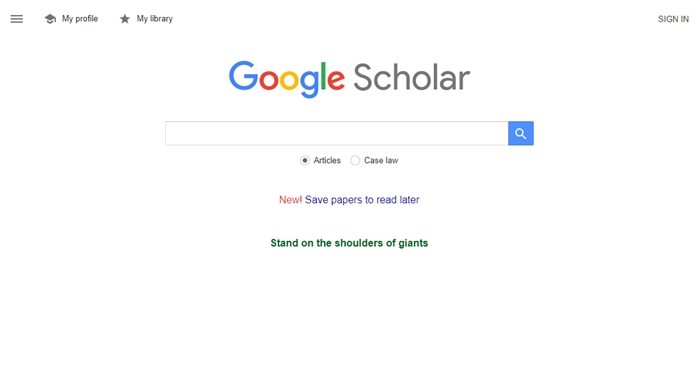
2. Realizando uma Busca
- Termos de Busca: No campo de pesquisa, digite palavras-chave, nomes de autores, títulos de artigos ou qualquer termo relevante para sua pesquisa.
- Filtragem: Após os resultados serem exibidos, use os filtros no lado esquerdo da página para refinar sua busca por data, relevância ou tipo de publicação.
3. Explorando Resultados
- Leitura de Resumos: Passe o mouse sobre o ícone de citação (‘”) ao lado de cada título para visualizar o resumo do trabalho.
- Acesso ao Texto Completo: Clique nos títulos dos artigos para tentar acessar o texto completo. Se disponível gratuitamente, você será direcionado à página do artigo. Caso contrário, procure versões gratuitas clicando em “Todas as versões” sob o título do artigo.
4. Usando Recursos Avançados
- Citações: Para encontrar artigos que citaram um trabalho específico, clique em “Citado por” abaixo do resumo do artigo.
- Salvar Artigos: Use a opção “Salvar” para marcar artigos de interesse e consultá-los mais tarde em sua biblioteca do Google Scholar.
- Alertas: Configure alertas para novos artigos que correspondam aos seus termos de pesquisa clicando em “Criar alerta” na parte inferior da página de resultados.
5. Criando e Gerenciando seu Perfil de Pesquisador
- Cadastro: Clique em “Minha Biblioteca” para criar um perfil de pesquisador, permitindo que você gerencie suas publicações, visualize citações e acompanhe seu índice h.
- Atualizações: Adicione novas publicações manualmente ou confirme as sugestões automáticas do Google Scholar para manter seu perfil atualizado.
6. Citando Trabalhos
- Geração de Citações: Clique em “Citar” abaixo de qualquer artigo para visualizar a citação formatada em diversos estilos (APA, MLA, Chicago, etc.), facilitando a inclusão em seu trabalho.
Dicas Adicionais
- Acesso Remoto: Se estiver associado a uma instituição de ensino, você pode configurar o Google Scholar para acessar recursos através da biblioteca da sua instituição, facilitando o acesso a textos completos restritos.
- Pesquisa Avançada: Utilize a opção de pesquisa avançada para buscas mais específicas, como artigos de um autor específico, publicações dentro de uma determinada revista ou documentos contendo exatas palavras-chave no título.
Com esses passos, você estará bem equipado para explorar o vasto mundo da literatura acadêmica através do Google Scholar, encontrando recursos valiosos para suas pesquisas e projetos.
Como a Ferramenta pode te Servir e descubra a Melhor forma de Usar
O Google Scholar é uma ferramenta essencial que serve como ponte para o vasto oceano do conhecimento acadêmico, oferecendo acesso direto a uma biblioteca global de pesquisas. Ideal para estudantes, educadores e pesquisadores, ele simplifica a busca por artigos científicos, teses, livros e conferências, abrangendo praticamente todas as disciplinas imagináveis.
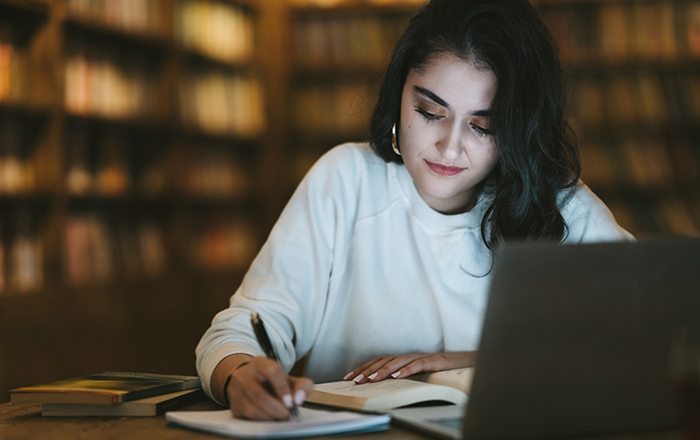
Para usar o Google Scholar de forma eficiente, comece com buscas específicas usando palavras-chave relevantes ao seu tema. Aproveite os filtros para refinar resultados por data ou relevância e utilize as funcionalidades de citação para explorar a rede de pesquisas relacionadas.
Criar um perfil permite monitorar citações aos seus trabalhos e manter-se atualizado nas publicações de seu interesse. Assim, o Google Scholar não só enriquece sua pesquisa, mas também amplia seu horizonte acadêmico, tornando-se uma ferramenta indispensável na era da informação.
C0nclusão
Concluindo, o Google Acadêmico é uma ferramenta poderosa e essencial para pesquisadores e estudantes. Com suas funcionalidades avançadas, como a filtragem por período, medição do impacto das produções acadêmicas e classificação de revistas, o Google Acadêmico fornece uma visão ampla do impacto e relevância de diferentes trabalhos na área de estudo.
Utilizar o Google Acadêmico para encontrar e analisar o número de remessas de artigos relevantes pode enriquecer sua pesquisa e fornecer insights valiosos para a produção acadêmica.